Розряджений акумулятор материнської плати, швидше за все, викликає помилки налаштувань BIOS
- Іноді, намагаючись перезавантажити ПК за допомогою холодного завантаження, ви можете зіткнутися з неочікуваною помилкою BIOS, яка говорить: Увійдіть у налаштування, щоб відновити налаштування BIOS.
- Багато користувачів, які стикаються з цією проблемою, мають стару материнську плату із застарілою або розрядженою батареєю CMOS.
- Однак повідомлення про помилку BIOS також може з’явитися через неправильні налаштування BIOS, пошкоджені системні файли або застарілу версію BIOS.
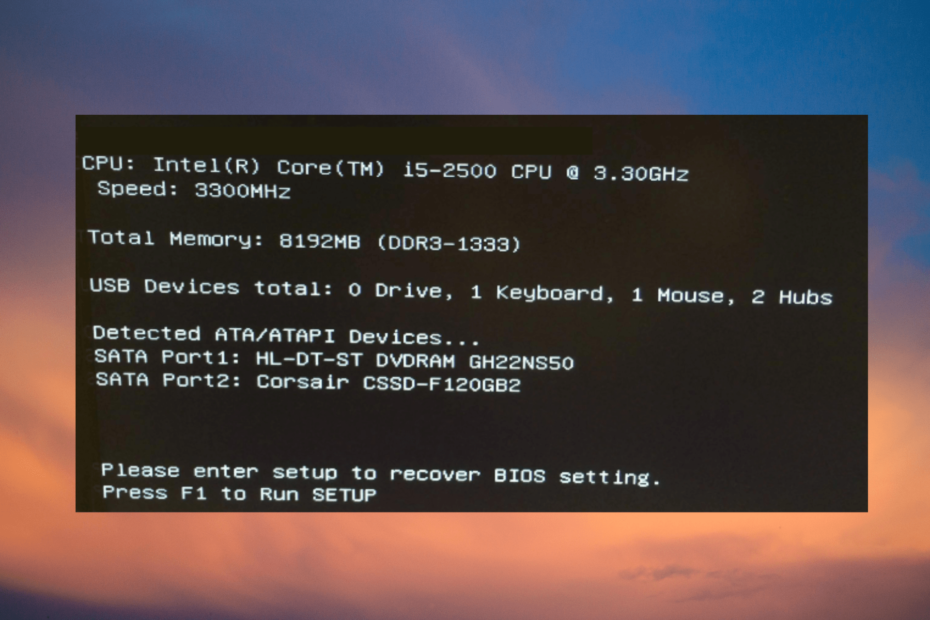
XВСТАНОВИТИ, НАТИСНУВШИ ЗАВАНТАЖИТИ ФАЙЛ
- Завантажте Fortect і встановіть його на вашому ПК.
- Запустіть процес сканування інструменту щоб знайти пошкоджені файли, які є джерелом вашої проблеми.
- Клацніть правою кнопкою миші Почати ремонт щоб інструмент міг запустити алгоритм виправлення.
- Fortect завантажив 0 читачів цього місяця.
Під час спроби виконати холодне завантаження ви можете натрапити на повідомлення про помилку, Увійдіть у налаштування, щоб відновити налаштування BIOS під час запуску ПК.
Ви можете не зіткнутися з цією проблемою під час звичайного перезавантаження, а лише під час холодного завантаження. Крім того, він також стирає всі збережені зміни BIOS. Щоб дізнатися більше про що таке BIOS і як ним користуватися, ви можете дотримуватися нашого детального посібника.
Що викликає помилку налаштувань BIOS, будь ласка, введіть налаштування відновлення?
Деякі з основних причин, чому ви можете бачити помилку налаштувань BNIOS, наведені нижче.
- Батарея CMOS розряджена – Якщо модель материнської плати та батарея типу «таблетка» старі.
- Версія BIOS застаріла – Іноді для належної роботи BIOS потрібно оновити до останньої версії.
- Системні файли – Швидше за все, ви бачите помилку через пошкоджені файли Windows.
Однак це не так страшно, як виглядає. Нижче наведено кілька рішень, які можуть допомогти вам виправити Увійдіть у налаштування, щоб відновити налаштування BIOS помилка.
Як виправити помилку налаштувань BIOS, будь ласка, введіть налаштування відновлення?
Перш ніж приступити до основних методів усунення несправностей, ви можете застосувати наведені нижче дії.
- Перезавантажте ПК.
- Оновіть BIOS до останньої версії.
- Увійдіть в BIOS, натисніть Зберегти всі зміни, і перезапустіть.
- Змініть порядок завантаження в Windows 11.
- Повністю ігноруйте це повідомлення про помилку, якщо вам не потрібні налаштування, відмінні від стандартних.
Але якщо ви все ще отримуєте ту саму помилку, Увійдіть у налаштування, щоб відновити налаштування BIOS, і натисніть F1, щоб запустити налаштування, ви можете скористатися наведеними нижче обхідними шляхами.
1. Замініть батарею CMOS і змініть параметри F1
- Введіть BIOSі натисніть F7 щоб увійти в Розширений режим.
- Ось, перейдіть до Завантаження і вимкніть Зачекайте «F1», якщо помилка варіант.
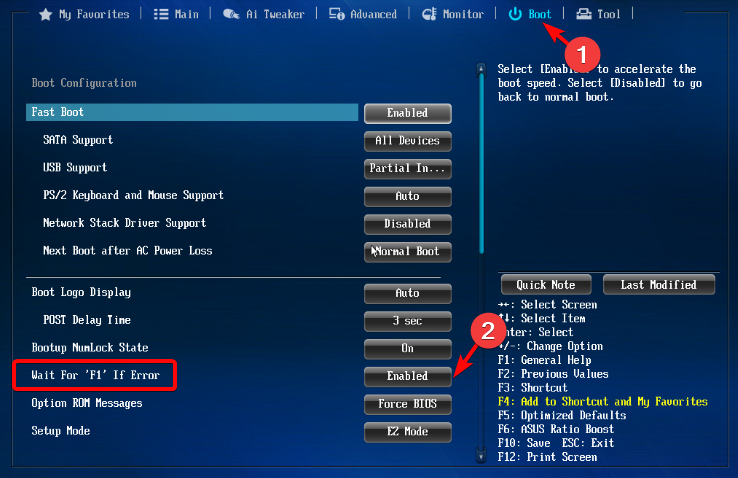
- Тепер натисніть і утримуйте кнопку живлення, доки комп’ютер повністю не вимкнеться. Щоб продовжити, вийміть усі джерела живлення з ноутбука та батарею.
- Перш ніж розбирати ноутбук, обов’язково звільніть його від статичної електрики, щоб уникнути пошкоджень.
- Тепер ви можете зняти нижню панель ноутбука або демонтувати її, щоб отримати доступ до CMOS батарейка, схожа на монету.

- Зазвичай він розташований поблизу вашого PCI слоти, але їх також можна знайти в інших місцях залежно від виробника материнської плати. Тепер вийміть акумулятор.

- Потім утримуйте кнопку живлення на своєму ноутбуці приблизно 10-15 секунд, щоб розрядити залишковий заряд. Це призведе до скидання CMOS пам'ять і ваш BIOS.
- Тепер розмістіть CMOS поверніть батарею на місце, знову зберіть ноутбук, підключіть джерело живлення назад і завантажте ноутбук.
- Введіть BIOS знову встановіть час і дату та натисніть F10 щоб зберегти налаштування та вийти.
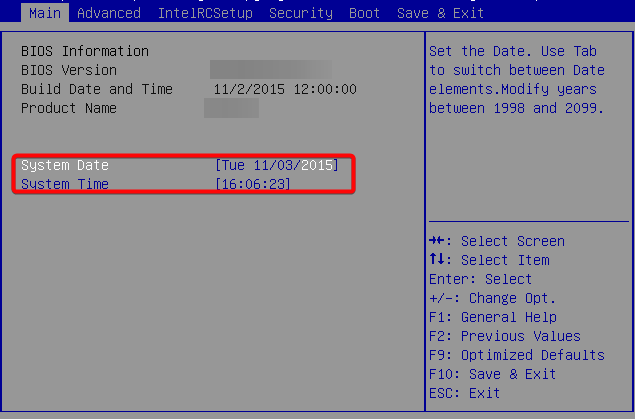
Тепер вимкніть комп’ютер, зачекайте деякий час, і коли ви ввімкнете комп’ютер, ви більше не повинні бачити помилку. Ви також можете переглянути наш детальний посібник із як виправити пошкоджену CMOS для отримання додаткових рішень.
2. Змініть налаштування BIOS
2.1 Увімкніть CSM
-
Увійдіть в BIOS на вашому ПК залежно від моделі перейдіть до Параметри безпеки і вимкніть Безпечне завантаження. Збережіть зміни та перезавантажте ПК.
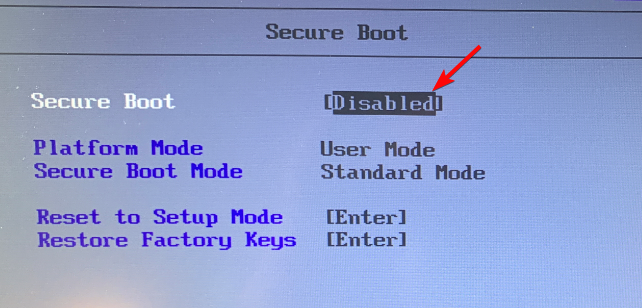
- Далі знову увійдіть в BIOS, перейдіть до Завантаження і вимкніть Швидке завантаження.
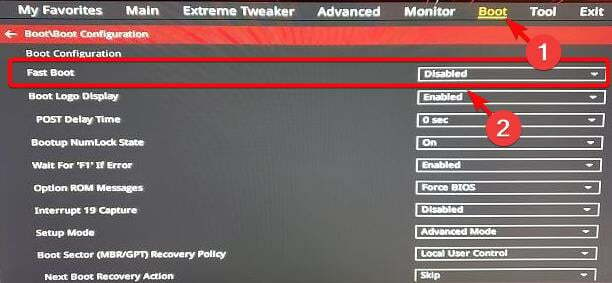
- Тепер увімкніть CSM (модуль підтримки сумісності), збережіть зміни та перезавантажте ПК.

Порада експерта:
СПОНСОРОВАНО
Деякі проблеми з ПК важко вирішити, особливо коли мова йде про відсутні або пошкоджені системні файли та сховища Windows.
Обов’язково використовуйте спеціальний інструмент, наприклад Фортект, який просканує та замінить ваші пошкоджені файли їх свіжими версіями зі свого репозиторію.
Тепер ви можете холодно завантажити комп’ютер і перевірити, чи проблему вирішено, чи ви все ще бачите помилкуror, будь ласка, увійдіть до програми налаштування, щоб відновити налаштування BIOS, і натисніть F1, щоб запустити програму налаштування.
Цей метод також може допомогти вам у вирішенні такої проблеми, як коли ПК не виходить з BIOS і у нас є інші рішення для того ж.
- Помилка файлової системи (-805305975): як її виправити
- 0x80072F17 Помилка Microsoft Store: як її виправити
2.2 Змініть режим SATA на AHCI
- На комп’ютері введіть BIOS за допомогою спеціальної клавіші швидкого доступу (F10/F2/F12/F1/DEL) на основі моделі ПК.
- Перейдіть до Завантаження і ввімкнітьCSM варіант.

- Далі перейдіть до режим SATA і змінити його на AHCI.
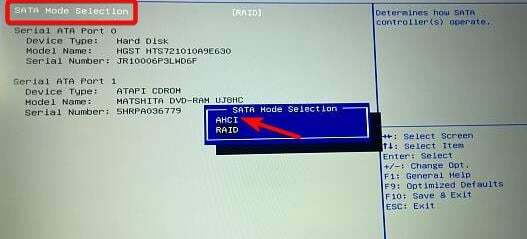
Тепер перезавантажте ПК і перевірте, чи установивши режим SATA на AHCI допоміг вирішити проблему з налаштуваннями BIOS.
3. Ігнорувати напругу ядра ЦП
- Щоб увійти, натисніть відповідну клавішу залежно від виробника ноутбука BIOS і натисніть F7 щоб переключитися на Розширений режим.
- Ось, перейдіть до Монітор вкладка. Тепер перейдіть до Напруга ядра ЦП і встановіть його Монітор.
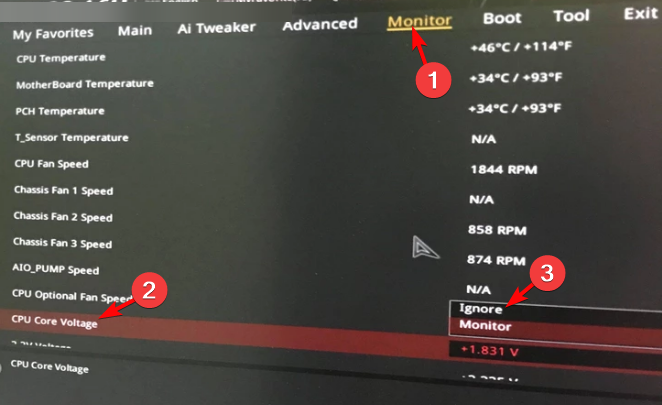
- Збережіть зміни та вийдіть.
Тепер перезавантажте ПК, і ви більше не повинні бачити повідомлення про помилку BIOS, Будь ласка, введіть налаштування відновлення BIOS.
Як відновити BIOS?
- Перезавантажте комп’ютер, зачекайте, поки з’явиться перший екран запуску комп’ютера, і кілька разів натисніть Del/F2/F8/F10/вихід/вкладка клавіша для входу в налаштування.
- Одного разу BIOS завантажується, і ви потрапляєте в меню налаштувань, виберіть Скинути до замовчування, Заводські налаштування, або Налаштування за замовчуванням.
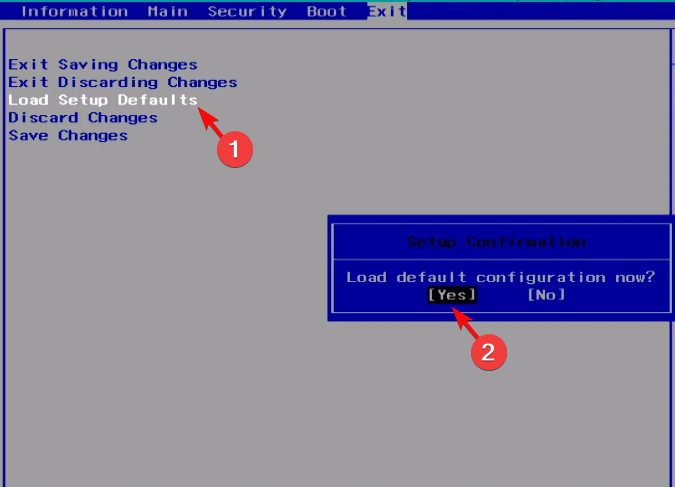
- У запиті підтвердження натисніть Так щоб зберегти зміни, і ваш ПК автоматично перезавантажиться.
Після завершення скидання BIOS перезавантажте ПК, і тепер ви зможете знову увійти в BIOS, щоб змінити будь-які налаштування.
Крім того, ви можете натиснути CTRL+ВИХІД комбінації клавіш, щоб ініціювати відновлення BIOS на вашому комп’ютері за допомогою зовнішньої клавіатури як основного входу.
Але якщо жоден із наведених вище методів не допоміг, ви можете скористатися будь-яким із них двома простими методами перепрошивки BIOS.
З будь-яких інших запитів щодо помилок BIOS або якщо комп’ютер не завантажується, повідомте нам у полі для коментарів нижче.
Все ще виникають проблеми?
СПОНСОРОВАНО
Якщо наведені вище пропозиції не допомогли вирішити вашу проблему, ваш комп’ютер може мати серйозніші проблеми з Windows. Ми пропонуємо вибрати комплексне рішення, наприклад Фортект для ефективного вирішення проблем. Після встановлення просто натисніть Переглянути та виправити кнопку, а потім натисніть Почати ремонт.


![Як оновити BIOS на Lenovo [Безпечний посібник]](/f/b60bfbce556676baee0413137bb8239f.jpg?width=300&height=460)